来源:小编 更新:2025-01-24 02:40:08
用手机看
亲爱的电脑小伙伴,你是不是也和我一样,对那无处不在的Skype有点儿烦了呢?每次开机,它就蹦出来,好像在说:“我在这儿等你呢!”今天,就让我带你一起,把这个小捣蛋鬼从你的Win10电脑里请出去,让它不再打扰你的美好时光吧!
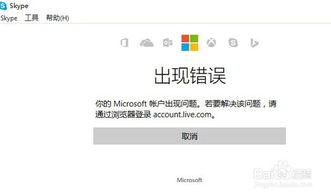
你知道吗,Win10系统里的Skype默认是开机自启的,这就导致了每次开机,它都会自动跳出来,真是让人头疼。那么,怎么关闭这个烦人的开机自启呢?
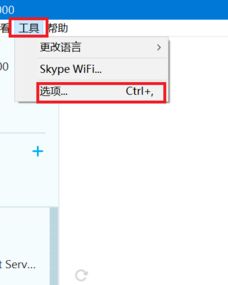
1. 按下键盘上的“Ctrl+Alt+delete”组合键,选择“任务管理器”。
2. 在任务管理器中,点击“启动”选项卡。
3. 找到Skype,点击它,然后点击右下角的“禁用”按钮。
4. 重启电脑,Skype就不会再开机自启啦!
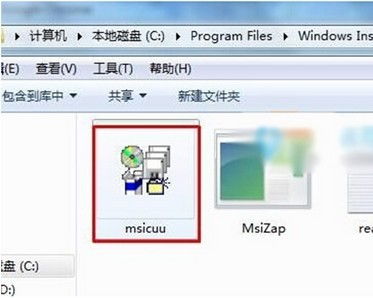
1. 按下键盘上的“Win+R”键,打开运行窗口。
2. 输入“msconfig”,然后点击“确定”。
3. 在弹出的窗口中,点击“启动”选项卡。
4. 找到Skype,取消勾选,然后点击“应用”和“确定”。
5. 重启电脑,Skype开机自启的问题就解决啦!
如果你觉得Skype已经不再需要,那么完全可以把它从电脑里彻底删除掉。这样,不仅节省了空间,还能让你的电脑运行得更加流畅。
1. 点击桌面左下角的“开始”按钮,选择“控制面板”。
2. 在控制面板中,找到“程序”下的“程序和功能”。
3. 在列表中找到Skype,点击“卸载”。
4. 按照提示完成卸载即可。
1. 点击桌面左下角的“开始”按钮,选择“设置”。
2. 在设置中,点击“应用”。
3. 在应用列表中找到Skype,点击“卸载”。
4. 按照提示完成卸载即可。
如果你只是想关闭Skype的一些功能,让它不再那么烦人,也可以通过调整设置来实现。
1. 打开Skype,点击右上角的齿轮图标,选择“设置”。
2. 在设置中,找到“通知”选项卡。
3. 取消勾选“显示通知”和“播放声音”等选项。
4. 点击“保存”即可。
1. 打开Skype,点击右上角的齿轮图标,选择“设置”。
2. 在设置中,找到“更新”选项卡。
3. 取消勾选“自动检查更新”和“自动下载更新”等选项。
4. 点击“保存”即可。
经过以上步骤,相信你已经成功地将Skype从你的Win10电脑中请出去了。从此,你的电脑将变得更加清爽,你的生活也将变得更加美好。赶紧试试吧,让你的电脑焕然一新!